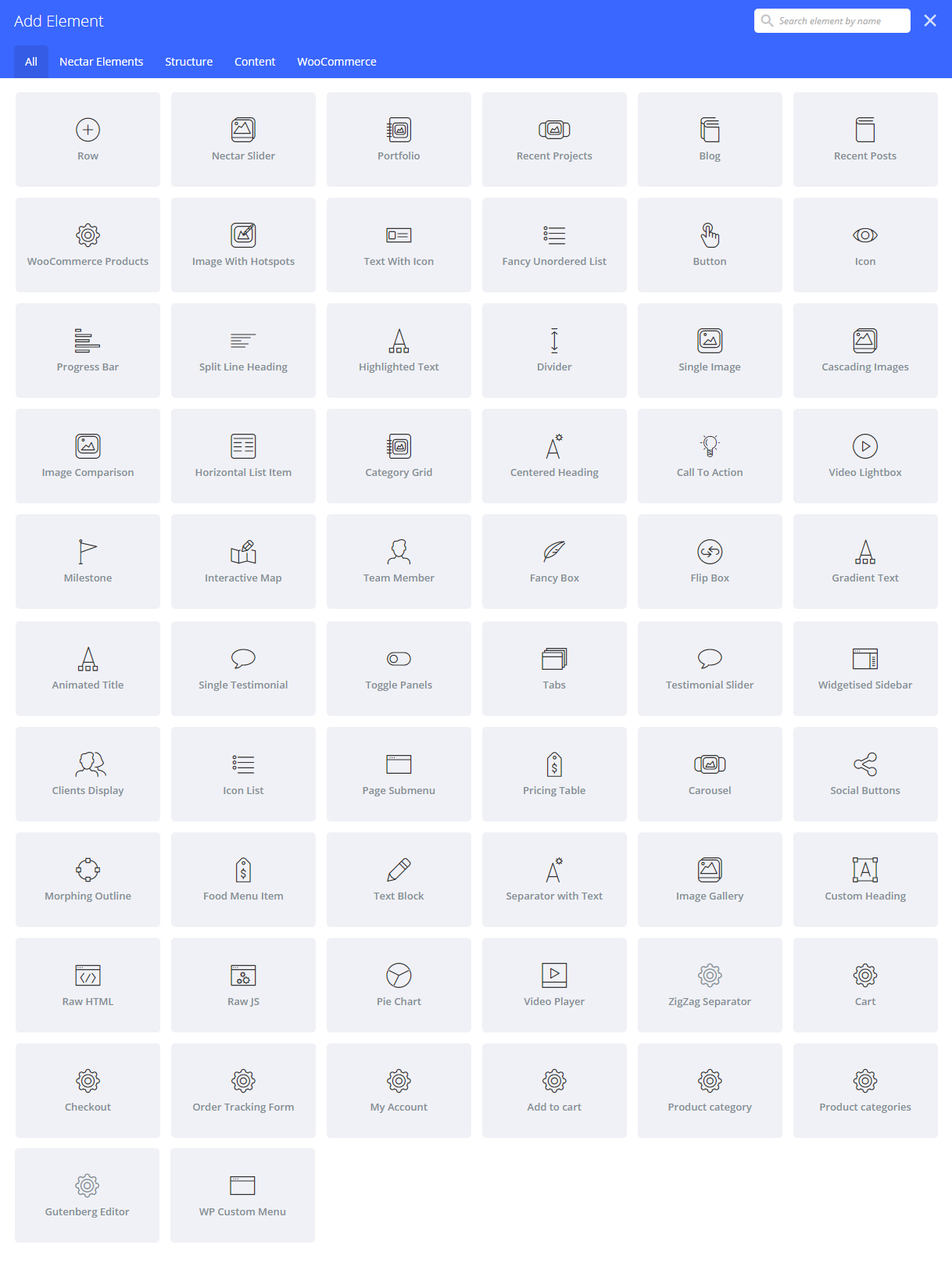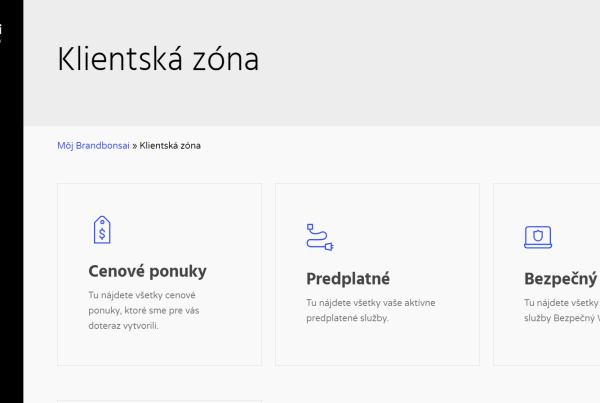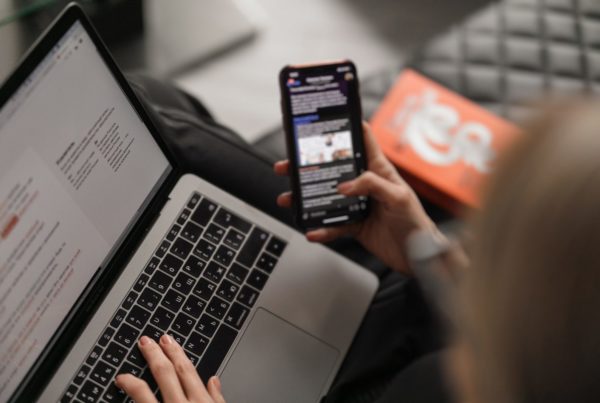Vizuálny editor Salient je vysoko prispôsobená verzia obľúbeného vizuálneho editora WPBakery Page Builder. Jeho použitie odomyká skutočný potenciál dizajnu obsahu, keďže mnohé prvky sú unikátne a vytvorené exkluzívne pre použitie vo vašej téme.
Nižšie je návod na grafické rozhranie editora. Prejdite myšou nad + ikony, aby ste sa oboznámili s tým, kde sú veci umiestnené a ako fungujú.
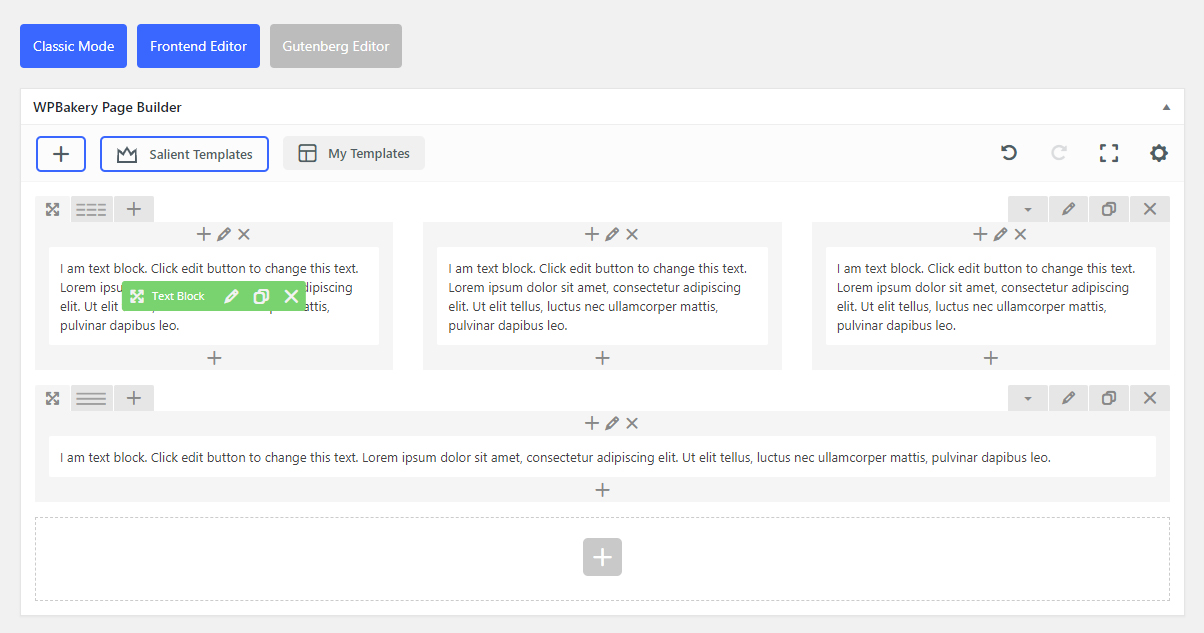
Riadok (v angličtine Row) je označenie „boxu“, ktorý môže mať jeden alebo viac stĺpcov – podobne ako v tabuľka v Exceli. Každý stĺpec môže obsahovať neobmedzené množstvo elementov – napríklad text, obrázok, video atď.
Riadok môže obsahovať aj vnorené riadky, ktoré taktiež môžu obsahovať viac stĺpcov, vďaka čomu je možné za pomoci jedného riadku vytvoriť aj komplexný dizajn s väčším množstvom obsahu.
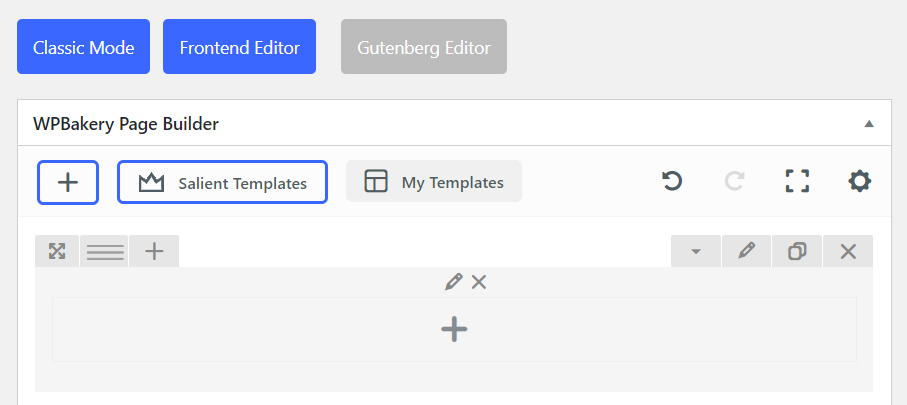
Row
Základ práce vo vizuálnom editore. Všetky prvky musia byť obsiahnuté v stĺpcoch a všetky stĺpce v riadkoch. Pre viac informácií si, prosím, pozrite sekciu o riadkoch a stĺpcoch.
Nectar Slider
Slider vyrobený výhradne pre Salient. Hardvérovo akcelerovaný, podporuje dotyky, parallax efekty a je responzívny.
Portfolio
Zobrazí projekty z portfólia (ak portfólio používate).
Recent Projects
Podobné ako prvok portfólia, ale ponúka iné možnosti a je určené pre prezentáciu malých skupín projektov namiesto zobrazovania projektov v mriežke.
Blog
Zobrazí články z vášho blogu, vo vašom želanom štýle na základe konfiguračných možností, ktoré si vyberiete.
Category Grid
Zobrazí mriežku kategórií článkov alebo produktov vo vašich definovaných možnostiach vzhľadu. Obrázky pre každú kategóriu sú priamo vytiahnuté z poľa „Obrázok miniatúry kategórie“. Ten nájdete v úprave kategórie článkov, ktoré nájdete v sekcii Články > Kategórie.
Recent Posts
Podobný ako prvok blogu, ale ponúka iné možnosti štýlovania a je určený pre prezentáciu malých skupín článkov namiesto zobrazovania celej sekcie „blog“.
Image With Hotspots
Umožňuje umiestniť hotspots na obrázok, ktoré pri prejdení myšou/kliknutí zobrazia vysvetlenie danej sekcie obrázku.
Icon
Pridáva ikonu. Je dostupných viacero rodín ikon a mnoho štýlov vzhľadu.
Text With Icon
Umožňuje vám rýchlo umiestniť ikonu podľa vášho výberu na ľavú stranu nejakého textu.
Fancy Unordered List
Pridáva extra štýlovanie k neusporiadanému zoznamu. Ponúka možnosť umiestniť vlastnú ikonu namiesto predvoleného odrážkového značenia.
Button
Vytvorí tlačidlo v ktoromkoľvek z dostupných štýlov témy.
Text Block
Jednoduchý prvok, ktorý poskytuje editor pre pridanie textu. Jeho ovládanie funguje rovnako ako ovládanie štandardného WordPress editora obsahu a článkov. To je podobné ovládanie, ktoré poznáte z Wordu.
Separator With Text
Umožňuje vám oddeliť prvky vertikálne, so zarovnaným vašim textom uprostred.
Image Gallery
Výkonné a univerzálne riešenie pre zobrazenie galérie obrázkov.
Widgetised Sidebar
Načíta widgety zo sidebaru, ktorý si vyberiete. Widgety a sidebary sa nastavujú v sekcii Vzhľad > Widgety. Ako používať widgety a sidebary nájdete v našom staršom videonávode.
Video Player
Umožní vám pridať do obsahu video z URL adresy, ktorú zadáte. Podporuje videá z YouTube, Vimeo a iných zdrojov.
Raw HTML
Umožní vám pridať priamo HTML. Toto je pokročilý prvok, ktorý odporúčame používať iba profesionálom.
Raw JS
Umožní vám pridať javascript. Toto je pokročilý prvok, ktorý odporúčame používať iba profesionálom.
Pie Chart
Pridá kruhový graf.
Progress Bar
Jednoduchý horizontálny progresový ukazovateľ (graf).
Split Line Heading
Každý riadok v editore pre tento prvok bude animovaný zvlášť. Text oddelite klávesami Enter alebo Return na klávesnici.
Divider
Vytvorí oddelovač, ktorý možno použiť na vytvorenie prázdneho priestoru alebo na vertikálne oddelenie dvoch prvkov/sekcií.
Single Image
Pridá do obsahu jeden obrázok s voliteľnou animáciou. Po kliknutí na obrázok sa môže otvoriť zväčšený obrázok, alebo hocijaká URL adresa.
Cascading Images
Moderné usporiadanie niekoľkých obrázkov, ktoré sa poukladajú na seba tak, ako nastavíte.
Image Comparison
Zoberie dva obrázky a poskytne používateľovi potiahnuť ťahúň vľavo alebo vpravo, čím odhalí/skryje každý z obrázkov. Skvelé pre zábery pred a po.
Centered Heading
Jednoduchý spôsob, ako zarovnať nadpis na stred.
Video Lightbox
Pridá tlačidlo prehrávania alebo štandardné tlačidlo, ktoré po kliknutí otvorí lightbox a prehrá video z YouTube alebo Vimeo.
Milestone
Animované číslo s popiskom používané na zvýraznenie štatistiky alebo míľnika spoločnosti. Napr. 203 zjedených hamburgerov.
Google Map
Zobrazí Google Mapu, ktorá môže zobraziť okolie ľubovoľnej polohy a zobraziť polohové značky.
Team Member
Zobrazí obrázok podľa vášho výberu s menom a pozíciou práce. Ponúka viacero rôznych štýlov.
Fancy Box
Box, ktorý zobrazí obrázok na pozadí s textom v popredí a efektom pri prejdení myšou. Skvelé pre zobrazenie zoznamu služieb alebo rýchlych výziev k akcii.
Flip Box
Obsahový box, ktorý vám umožňuje zobraziť obsah na oboch stranách – pri prejdení myšou sa otočí v 3D efekte.
Gradient Text
Umožňuje pridať text, ktorý bude mať vo vnútri textu farebný prechod. Môžete vybrať z farebných prechodov, ktoré máte nastavené v možnostiach vašej témy.
Animated Title
Jednoduchý prvok, ktorý zobrazí nadpis, ktorý sa zanimuje vtedy, keď sa používateľovi nadpis zobrazí.
Toggle Panels
Umožňuje zobraziť viacero panelov s obsahom, ktorých obsah sa zobrazí po kliknutí na nadpis danej sekcie. Zobrazenie panelov je vertikálne.
Tabs
Umožňuje zobraziť viacero panelov s obsahom, ktorých obsah sa zobrazí po kliknutí na nadpis danej sekcie. Zobrazenie panelov je horizontálne.
Testimonial Slider
Zobrazí slider s vašimi referenciami. Sú dostupné viaceré štýly a slider môže zobraziť jednu alebo viacero referencií naraz.
Clients Display
Ponúka vám jednoduchý spôsob, ako zobraziť sériu log klientov. Môže byť zobrazené v mriežke s počtom stĺpcov podľa vášho výberu alebo v automaticky rotujúcom kolotoči.
Icon List
Vytvorí vertikálny alebo horizontálny zoznam textových blokov s ikonou vľavo. Umožní vám vybrať si ikonky, alebo zobraziť číselný zoznam.
Page Submenu
Vytvorí horizontálne stránkové menu, ktoré môže byť použité na prepojenie s kotvami na aktuálnej stránke alebo na prepojenie kdekoľvek inde, kde si prajete. Môže byť upevnené na vrch obrazovky používateľa, keď sa posunie, alebo pevne umiestnené tam, kde sa na stránke nachádza.
Pricing Table
Vytvorí cenovú tabuľku, ktorá môže byť zobrazená v 2, 3, 4 alebo 5 stĺpcoch. Dostupné vo viacerých štýloch.
Carousel
Vytvorí kolotoč pre umiestnenie vášho požadovaného obsahu. Máte dve možnosti vzhľadu: Caroufredsel a Owl Carousel. Owl Carousel je odporúčaná možnosť v súčasnej verzii témy, pretože vám dá viac kontroly nad stĺpcami kolotoča.
Social Buttons
Pridáva na stránku ikony sociálnych sietí. Pre každú ikonku viete nastaviť URL adresu vášho profilu na danej sociálnej sieti.
Morphing Outlines
Elegantný dizajnový prvok užitočný pre výzvy k akcii. Zmení sa z kruhu na štvorec, alebo naopak, pri prejdení myšou. Štýl týchto tlačidiel sa nastavuje vo všeobecných nastaveniach témy.